win7升级win10系统如何操作
- 分类:Win10 教程 回答于: 2022年12月31日 09:24:30
随着win10系统的慢慢成熟,现在已经成为了主流的操作系统,吸引了很多win7小伙伴进行升级,那么win7怎么升级win10呢?接下来,小编就把win7升级win10教程分享给大家。
工具/原料:
系统版本:windows10系统
品牌型号:戴尔 灵越15
软件版本:装机吧一键重装系统软件v2290
方法/步骤:
方法一:通过电脑win7自带功能升级win10系统
1、win7怎么升级win10,点击打开控制面板,点击打开“系统和安全”。
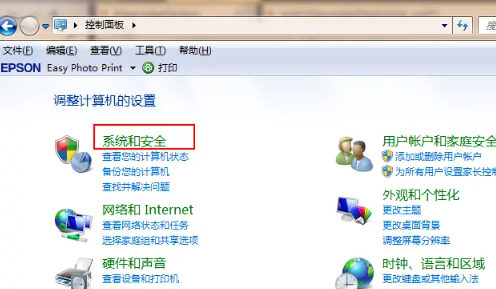
2、在Windows update界面,鼠标点击“检查更新”。
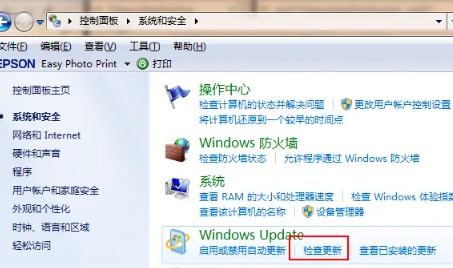
3、检测到更新包中存在Win10系统的升级包,点击安装即可。
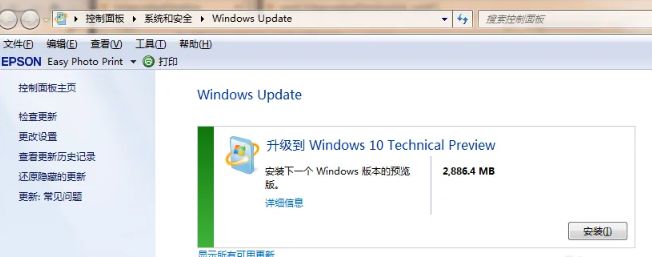
4、下载win10安装包完成之后,根据系统提示进行操作便可。
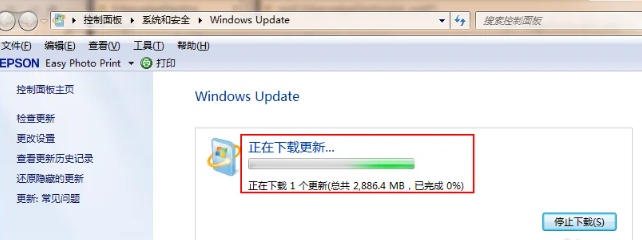
方法二:装机吧工具一键重装升级win10系统
1、先搜索“装机吧一键重装”,进入官网之后选择下载装机工具。
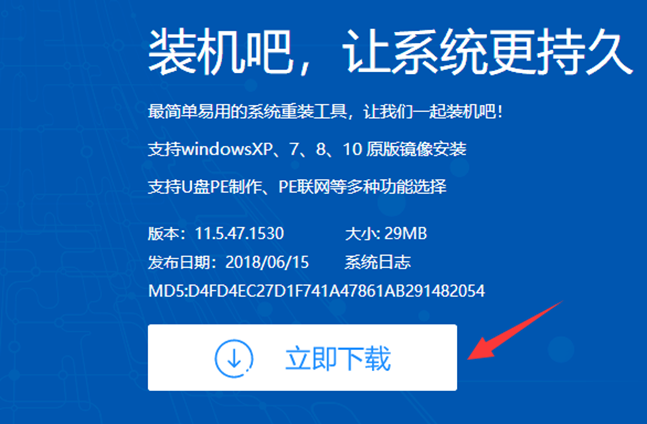
2、关闭电脑杀毒以以及安全软件,双击打开装机吧工具。
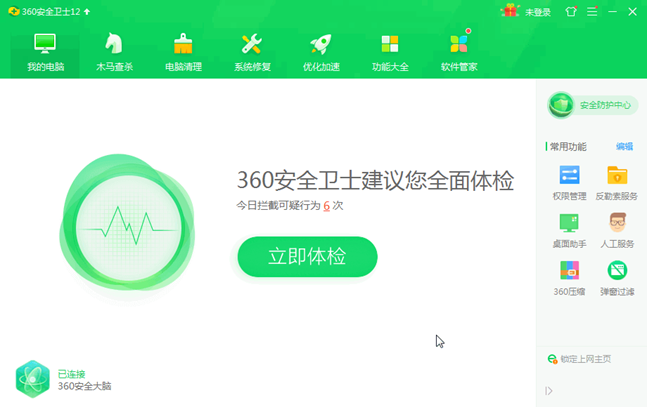
3、打开工具之后选择“系统重装”,再检测本地环境后,点击下一步即可。
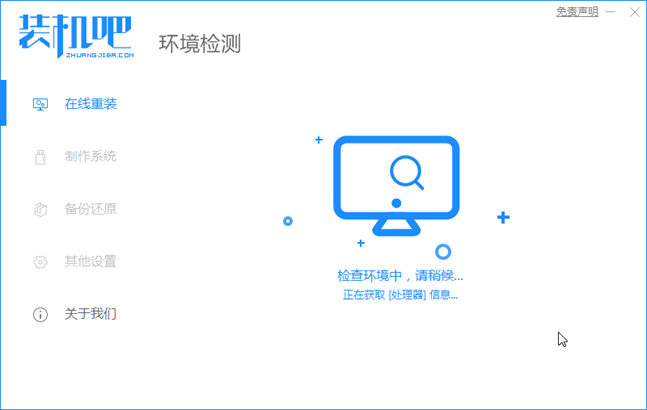
4、选择好升级的win10系统版本,点击安装此系统,点击下一步。
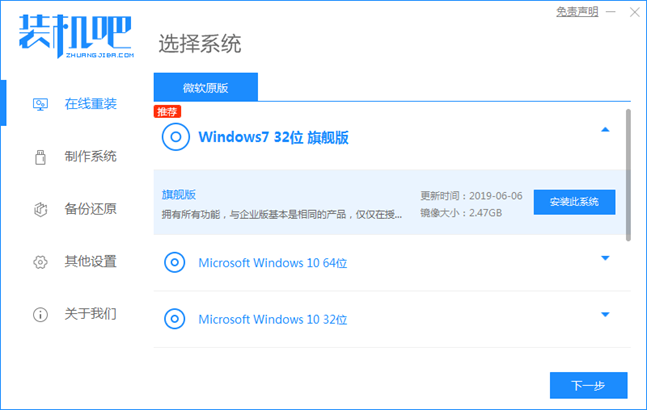
5、备份系统以及资料,选择好就点击下一步,耐心等待下载系统以及系统部署,完成之后选择重启电脑。
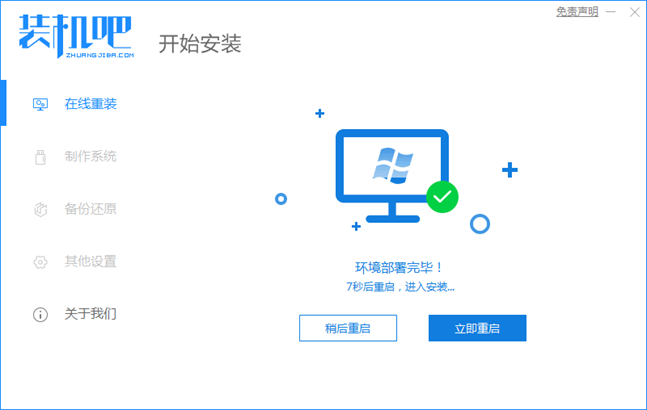
6、后面的其实都是自动化操作,耐心等待安装完成进入系统即可。
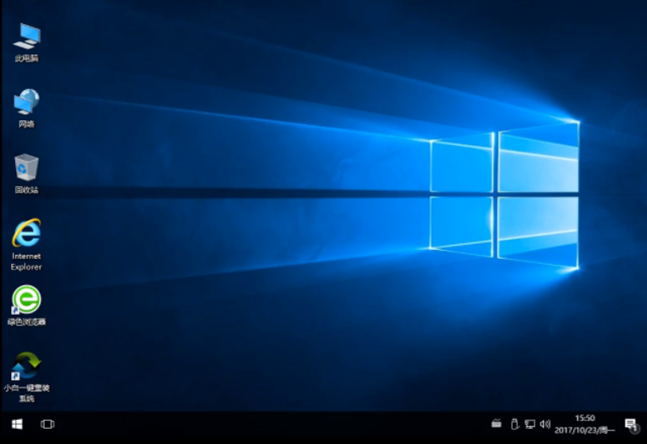
总结:
方法一:通过电脑win7自带功能升级win10系统
1、打开控制面板,进入“系统和安全”。
2、点击“检查更新”即可完成。
方法二:装机吧工具一键重装升级win10系统
3、下载安装“装机吧一键重装”,选择“系统重装”,检测。
4、选择好升级的win10系统版本,选择安装,备份系统或者资料。
5、下载完毕后,重启电脑,进入桌面,即可完成。
 有用
26
有用
26


 小白系统
小白系统


 1000
1000 1000
1000 1000
1000 1000
1000 1000
1000 1000
1000 1000
1000 1000
1000 1000
1000 1000
1000猜您喜欢
- 小编教你win10如何更新显卡驱动..2017/07/30
- win10一键装机软件哪个好用的详细介绍..2021/12/28
- win10声音怎么恢复默认解决方法..2020/09/05
- win10系统重装后没有网络的解决方法..2022/02/26
- 教你win10调亮度怎么调整2021/08/07
- 解答电脑护眼设置怎么开2018/12/12
相关推荐
- 教你win10如何快速切换桌面2018/11/08
- 小编教你win10系统一键还原2021/07/17
- 联想电脑怎么重装系统win102022/09/05
- win10 ghost一键安装方法图解2017/10/10
- win10系统如何通过U盘安装系统图文教..2020/10/28
- 华硕tp200s怎么快速安装win10系统..2021/03/22

















